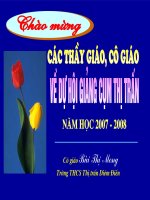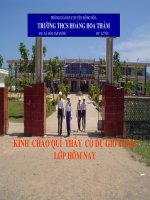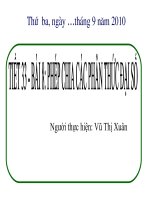toolkitmath toolkitmath các lệnh cần nhớ simplify lệnh tính toán rút gọn biểu thức plot vẽ đồ thị trực tiếp từ một biểu thức đại số expand lệnh khai triển biểu thức solve lệnh giải phương trình make
Bạn đang xem bản rút gọn của tài liệu. Xem và tải ngay bản đầy đủ của tài liệu tại đây (288.79 KB, 8 trang )
<span class='text_page_counter'>(1)</span><div class='page_container' data-page=1></div>
<span class='text_page_counter'>(2)</span><div class='page_container' data-page=2>
<b>CÁC LỆNH CẦN NHỚ</b>
1. Simplify : lệnh tính tốn, rút gọn biểu thức
2. Plot : vẽ đồ thị trực tiếp từ một biểu thức đại số
3. Expand: lệnh khai triển biểu thức
4. Solve: lệnh giải phương trình
5. Make: lệnh định nghĩa hàm số
</div>
<span class='text_page_counter'>(3)</span><div class='page_container' data-page=3>
Simplify :
lệnh tính tốn, rút gọn biểu thức
Dùng lệnh: simplify <biểu thức>
</div>
<span class='text_page_counter'>(4)</span><div class='page_container' data-page=4>
Plot :
vẽ đồ thị trực tiếp từ một biểu thức đại số
Dùng lệnh: Plot y=<biểu thức>
</div>
<span class='text_page_counter'>(5)</span><div class='page_container' data-page=5>
Expand:
lệnh khai triển biểu thức
Dùng lệnh: expand <biểu thức>
</div>
<span class='text_page_counter'>(6)</span><div class='page_container' data-page=6>
Solve:
lệnh giải phương trình
Dùng lệnh: solve <phuong trình>
</div>
<span class='text_page_counter'>(7)</span><div class='page_container' data-page=7>
Make:
lệnh định nghĩa hàm số
Dùng lệnh:
make <ten ham so(bien)> <bieu thuc>
Dùng bảng chọn: chọn menu Define > Function
> nhập tên biểu thức > nhập biểu thức trong
</div>
<span class='text_page_counter'>(8)</span><div class='page_container' data-page=8>
Graph:
vẽ đồ thị các hàm số đã định nghĩa
Dùng lệnh:
graph <ten ham so>
Dùng bảng chọn:
chọn menu Plots> 2D>
</div>
<!--links-->